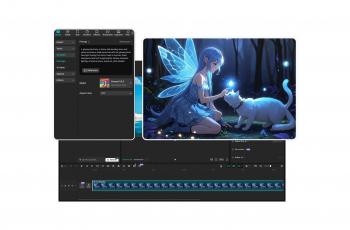Tutorial Cara Download Video CapCut tanpa Watermark
Ikuti tutorial CapCut ini, bagaimana cara download video CapCut tanpa watermark.

Aplikasi CapCut - Editor Video. (Google Play Store)
Hitekno.com - Bagi para pengguna sosial media yang suka membuat video, pasti sudah tidak asing lagi dengan aplikasi CapCut kan? Lalu apakah kamu sudah tahu cara download video CapCut tanpa watermark? Ikuti tutorial CapCut yang dirangkum tim HiTekno.com berikut ini.
Aplikasi CapCut adalah salah satu aplikasi pengeditan video all in one terbaik besutan ByteDance Ltd yang menyediakan berbagai macam fitur canggih untuk menghasilkan video berkualitas tinggi.
Namun sayangnya ketika kamu mendownload video CapCut maka akan ada tanda watermark pada video tersebut. Biasanya tanda watermark ini terletak pada bagian akhir video atau di bagian pojok kanan atas dalam video.
Tapi kamu tidak perlu khawatir lagi ya karena kamu bisa kok menghapus watermark yang ada pada video CapCut tersebut.
Nah cara download video CapCut tanpa watermark bisa kamu lakukan melalui Template. Template merupakan salah satu fitur yang disediakan oleh CapCut untuk mengedit video.

Kamu tinggal ikuti saja langkah-langkah tutorial di bawah ini untuk menghilangkan watermark dari aplikasi CapCut:
- Buka aplikasi CapCut pada HP kamu
- Selanjutnya masuk ke menu Template dan pilih video yang ingin kamu download
- Kemudian tap ikon titik tiga yang ada di sisi kanan
- Lalu pilih Simpan Video
- Jika sudah, pilih menu Template dan buat project baru
- Kemudian pilih template video yang ingin kamu gunakan. Selain itu kamu bisa melihat preview template terlebih dahulu, lalu apabila kamu merasa cocok dan ingin menggunakannya maka kamu tinggal tekan tombol Use Template
- Selanjutnya pilih video yang telah kamu download sebelumnya
- Masukan video yang ingin diberikan efek ke dalam template dan tekan tombol Preview
- Pada halaman Preview, tekan tombol Export yang ada di bagian atas
- Maka akan muncul pop-up menu, pilih pada opsi menu Export without watermark
- Setelah itu ikuti proses ekspor hingga selesai
- Apabila proses ekspor telah selesai maka video CapCut tanpa watermark akan secara otomatis tersimpan ke memori penyimpanan pada perangkat kamu dan setelah video tersebut tersimpan kamu bisa melihat video tersebut di galeri HP kamu
Itulah cara download video CapCut tanpa watermark yang bisa kamu lakukan dengan mudah sehingga kamu bisa langsung membagikan video CapCut hasil editan kamu agar terasa lebih original ke semua akun sosial media kamu lainnya. Selamat mencoba tutorial CapCut di atas!